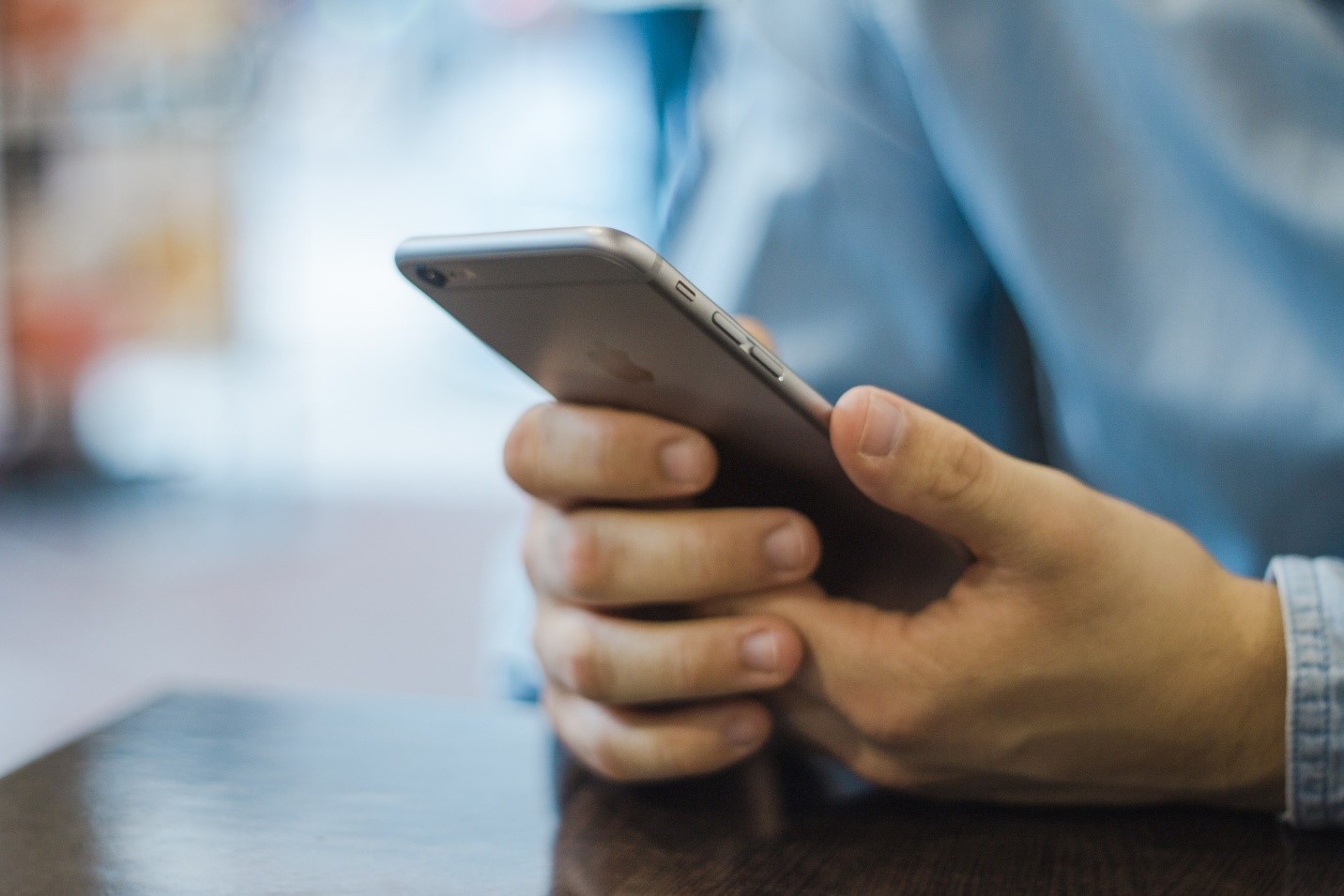mungkin Facebook Siaran langsung pribadi?

Facebook Live adalah alat hebat yang memungkinkan Anda melakukan streaming video langsung dengan sedikit usaha. Semua orang menggunakannya, dari pengguna individu hingga situs dari perusahaan besar. Orang menggunakannya untuk kesenangan, pemasaran, dan kesadaran.
Tapi Anda bisa mengirim Facebook Apakah Anda tinggal secara pribadi, dengan sekelompok orang yang terbatas? Beberapa acara mungkin tidak selesai Facebook untuk ditonton, tetapi Anda mungkin masih menginginkan kesempatan untuk mengalirkannya ke sekelompok orang tertentu.
Kamu bisa melakukannya Facebook Apakah Anda tinggal sendiri?
Jawaban singkatnya di sini adalah: ya. Anda tidak bisa hanya memilih untuk menyiarkan langsung Facebook sesi untukmu Facebook hanya teman, tetapi Anda bahkan dapat mengecualikan beberapa dari mereka dari siaran Anda. Anda juga dapat melanjutkan Facebook dengan grup di mana Anda menjadi anggota atau admin.
Jadi ya, siaran Facebook Hidup untuk sekelompok orang terpilih adalah alternatif dan pilihan yang sangat berguna. Alih-alih mengirim sesuatu yang berhubungan dengan minat ke semua teman Anda, Anda dapat melakukannya di grup minat. Dengan cara ini Anda mendapatkan lebih banyak daya tarik dan lebih banyak komitmen. Jika Anda tidak tertarik pada angka, Anda dapat fokus pada sisi menyenangkan dari pengalaman ini.

Bagaimana cara melakukannya Facebook Tinggal terpisah?
Ada dua cara utama untuk melakukan ini Facebook Hidup, secara umum. Dengan perangkat dan browser Android/iOS Anda. Yang pertama lebih fleksibel dan banyak digunakan, sedangkan yang kedua jauh lebih terorganisir. Keduanya bekerja dengan cara yang serupa. Berikut cara memulai siaran langsung Facebook untuk sekelompok orang yang dipilih.
seluler
Sesederhana membuka milikmu Facebook aplikasi seluler. Pada dasarnya, satu Facebook Lihat sesi langsung sebagai pos. kemudian, untuk hidup pilihannya harus di bawah”Apa yang kamu pikirkan?“di atas rumah tambahan. Jika Anda tidak dapat melihatnya, tekan Apa yang kamu pikirkan? Ini akan menunjukkan kepada Anda daftar semua jenis posting yang dapat Anda buat Facebook. Video langsung harus menjadi salah satunya Klik itu.

Kamera depan ponsel/tablet Anda harus dihidupkan. Jangan khawatir, karena Anda belum melakukan streaming kamera depan ke seluruh dunia. Secara default, meskipun publik dipilih sebagai audiens Anda. Ini berarti sebagian besar orang akan dapat melihat umpan Anda saat Anda melakukan siaran langsung. Jadi sebelum Anda menyentuh Mulai video langsung, navigasikan ke sudut kiri atas layar. Kamu akan lihat Ke: Postingan Publik. Klik untuk membuka menu. Dari sini Anda dapat memilih dengan siapa Anda streaming.
Peramban
Penyiaran dengan browser Anda serupa. Buka browser yang Anda inginkan dan buka FacebookCom. Setelah Anda masuk, Anda akan melihat “Apa yang Anda pikirkan tentang (nama Anda)?“Di bagian atas halaman.
Anda juga melihat beberapa opsi di bawah ini, misalnya Foto / Video, Tandai seorang teman, dll. Klik ikon tiga titik di sebelah kiri. Daftar opsi lain akan ditampilkan. Klik di sini untuk mulai menyiapkan siaran Anda Video langsung. Jika Anda menggunakan laptop, monitor dengan kamera atau webcam, Anda bisa melihatnya sendiri. Sekali lagi, jangan khawatir, siaran tidak akan dimulai sampai Anda memutuskan untuk memulai siaran.
Anda akan melihat di bagian kiri layar Bagikan dengan linimasa Anda dan publik. Di sini Anda akan dapat memilih preferensi privasi Anda untuk penyiaran.
Pilih audiens target Anda
Baik Anda menggunakan perangkat seluler/tablet atau komputer, Anda dapat memilih audiens target Anda. Tetapi dalam beberapa hal, metode pemasangannya sedikit berbeda.
Anda dapat memilih untuk menyiarkan ke publik, ke semua teman Anda, ke beberapa teman, atau hanya ke diri Anda sendiri. Anda juga dapat memilih untuk mengirim ke grup tempat Anda menjadi anggota atau admin atau halaman yang Anda jalankan.
Kirim ke teman-teman
Ketika harus memilih teman mana yang dapat melihat Anda Facebook Siaran langsung, semuanya sama di seluruh papan. Setelah Anda memilih telepon Anda Ke: Postingan Publik, Anda memiliki opsi untuk melakukan streaming ke Publik, seluruh daftar teman, semua teman kecuali yang Anda pilih, teman tertentu, atau hanya diri Anda sendiri. pilihan publik sisi kiri Facebook Layar langsung untuk mencapai daftar ini.
Siarkan ke grup
Tapi di sinilah hal-hal sedikit berbeda tergantung pada platform yang Anda gunakan. Jika Anda ingin melakukan siaran langsung ke grup tempat Anda menjadi anggota atau admin di ponsel Anda, gunakan yang sama Ke: Postingan Publik opsi yang disebutkan di atas. Untuk melakukan ini di browser, pilih Bagikan dengan linimasa Anda lalu klik Bagikan dalam grup. Gunakan menu tarik-turun di bawah layar berikutnya Bagikan dalam grup untuk memilih grup.
Kirimkan situs Anda
Ketika datang untuk mengirimkan ke situs yang Anda kelola, semuanya tergantung pada platform yang Anda gunakan. Pilih di browser web Bagikan ke halaman yang Anda kelola setelah mengklik Bagikan dengan linimasa Anda. Kemudian pilih salah satu situs yang Anda kelola.
Namun, tidak ada opsi untuk situs tersebut untuk disiarkan Facebook untuk seluler karena Anda tidak dapat mengelola halaman Anda melalui Facebook Ide. Sebaliknya, Anda harus menggunakan Facebook Aplikasi halaman. Untung Facebook Opsi langsung aktif Facebook Situs ini bekerja hampir identik dengan biasanya Facebook Ide.
Disiarkan ke sekelompok orang tertentu
Manfaat dari Facebook Hidup itu mudah di seluruh papan. Anda mungkin mengalami sedikit ketidaknyamanan pada ponsel Anda karena ketidakmampuan untuk mengirim ke halaman Anda. Jika Anda telah menggunakan Facebook Halaman atau Facebook Namun, untuk Mobile, hal ini tidak menjadi masalah. Jadi ya, Anda bisa menyiarkan Facebook Hidup secara pribadi dan sekelompok orang tertentu.
Anda telah berhasil menyampaikan Facebook Hidup untuk sekelompok orang yang Anda inginkan? jenisnya Facebook Siaran langsung mana yang Anda gunakan dan sukai? Bergabunglah dengan diskusi di bagian komentar di bawah dan jangan mengajukan pertanyaan atau menambahkan saran apa pun.